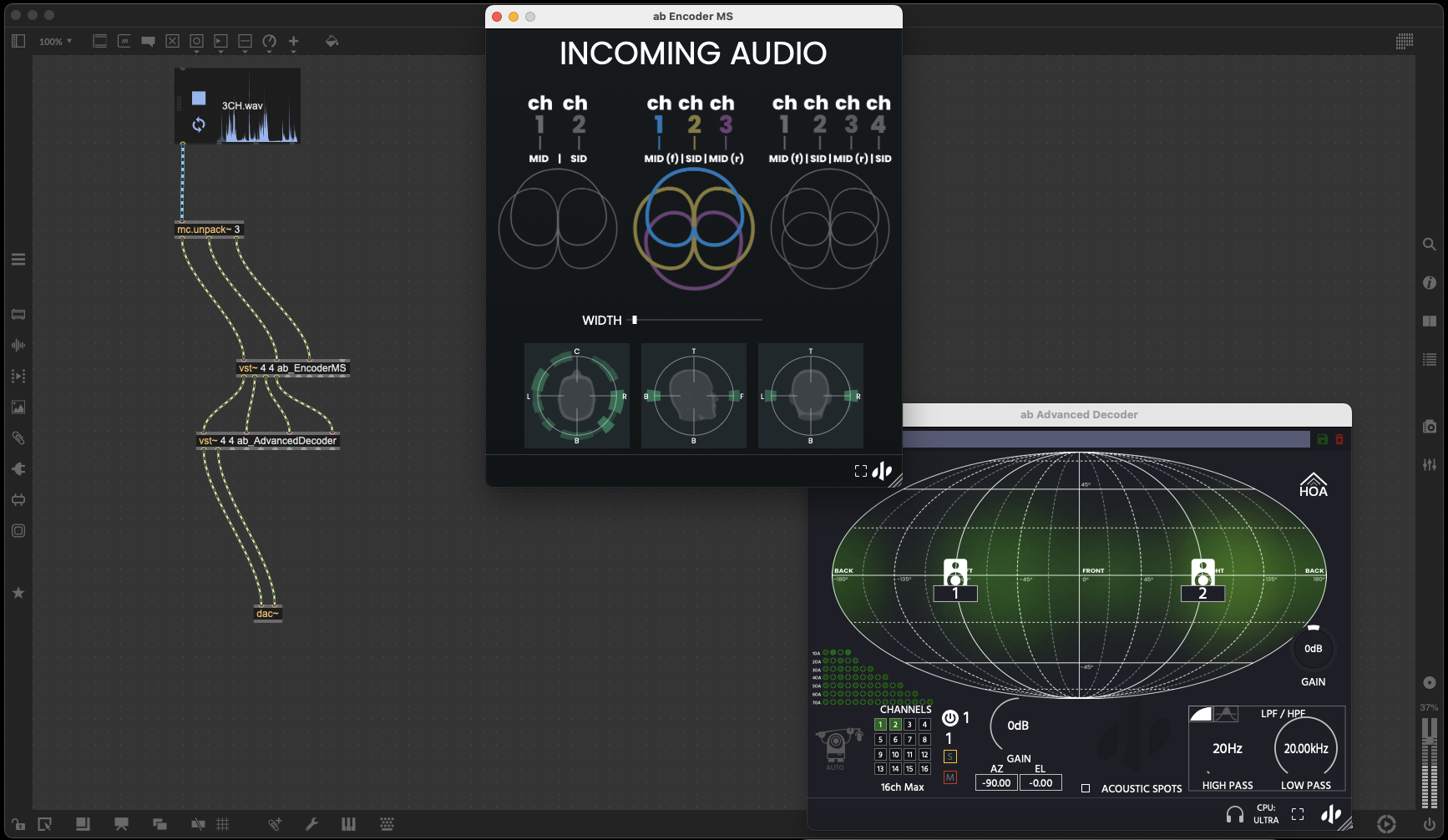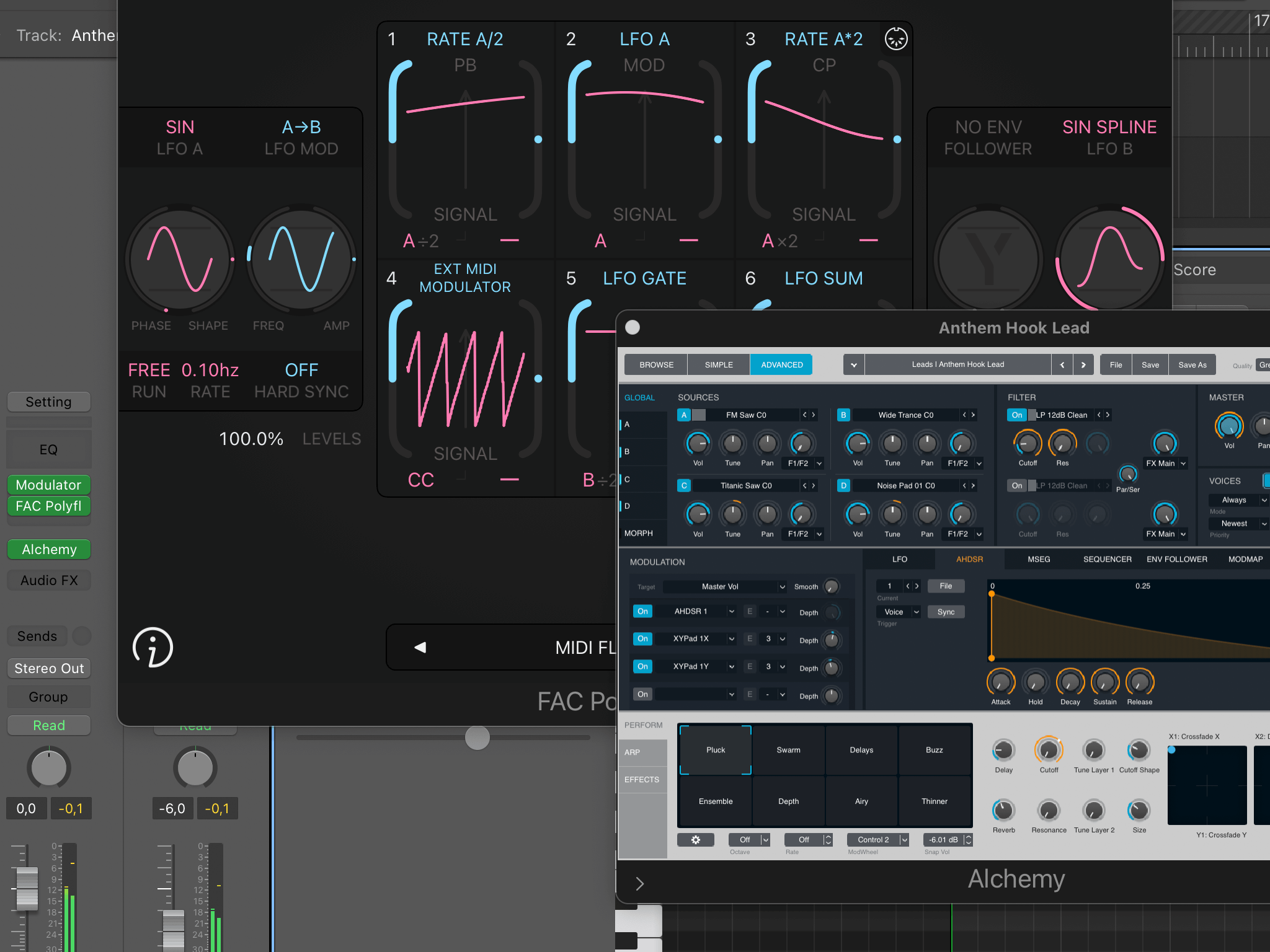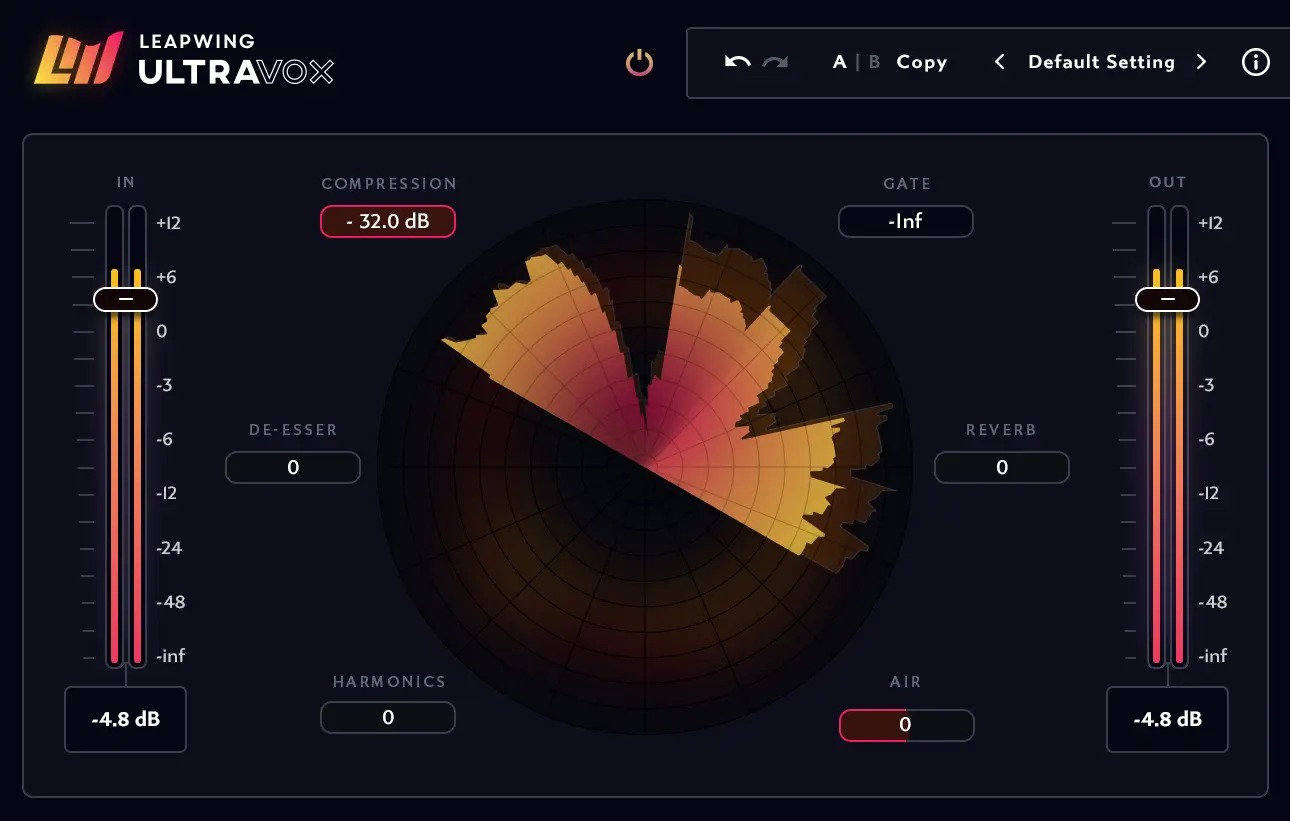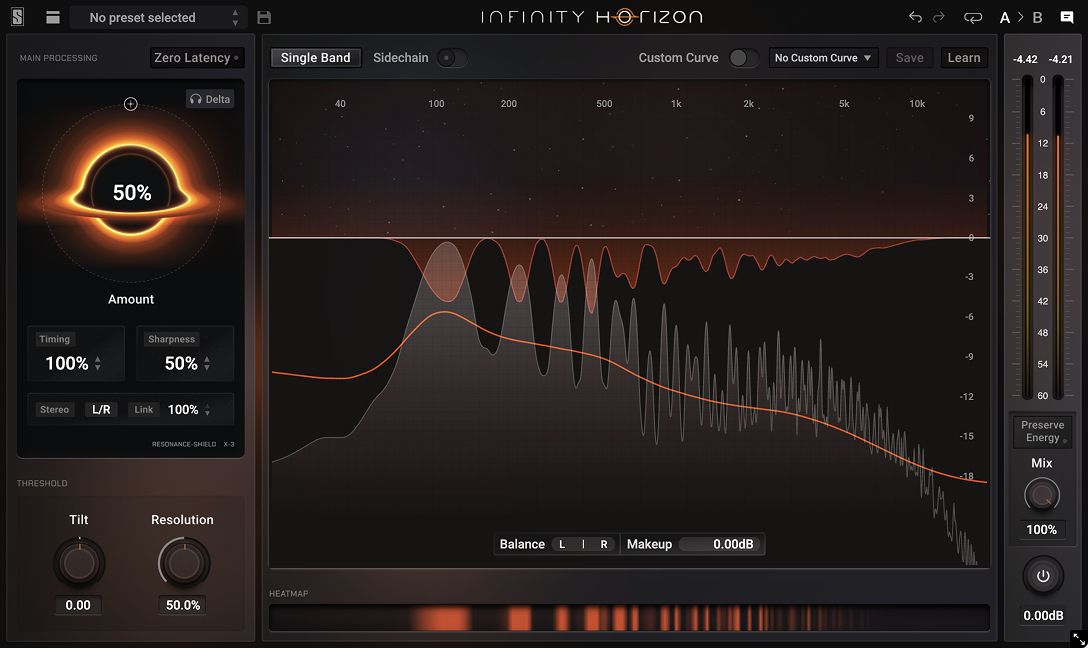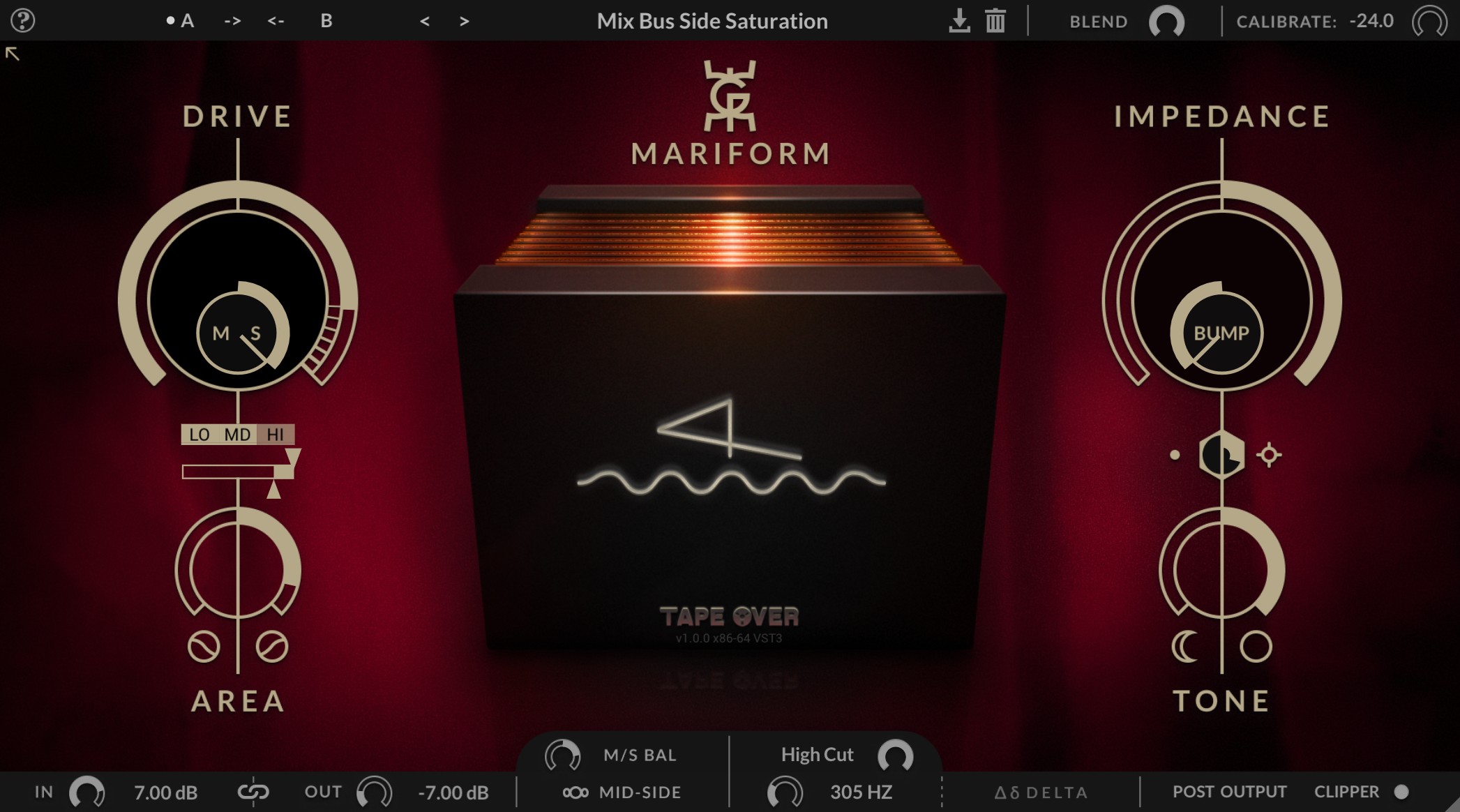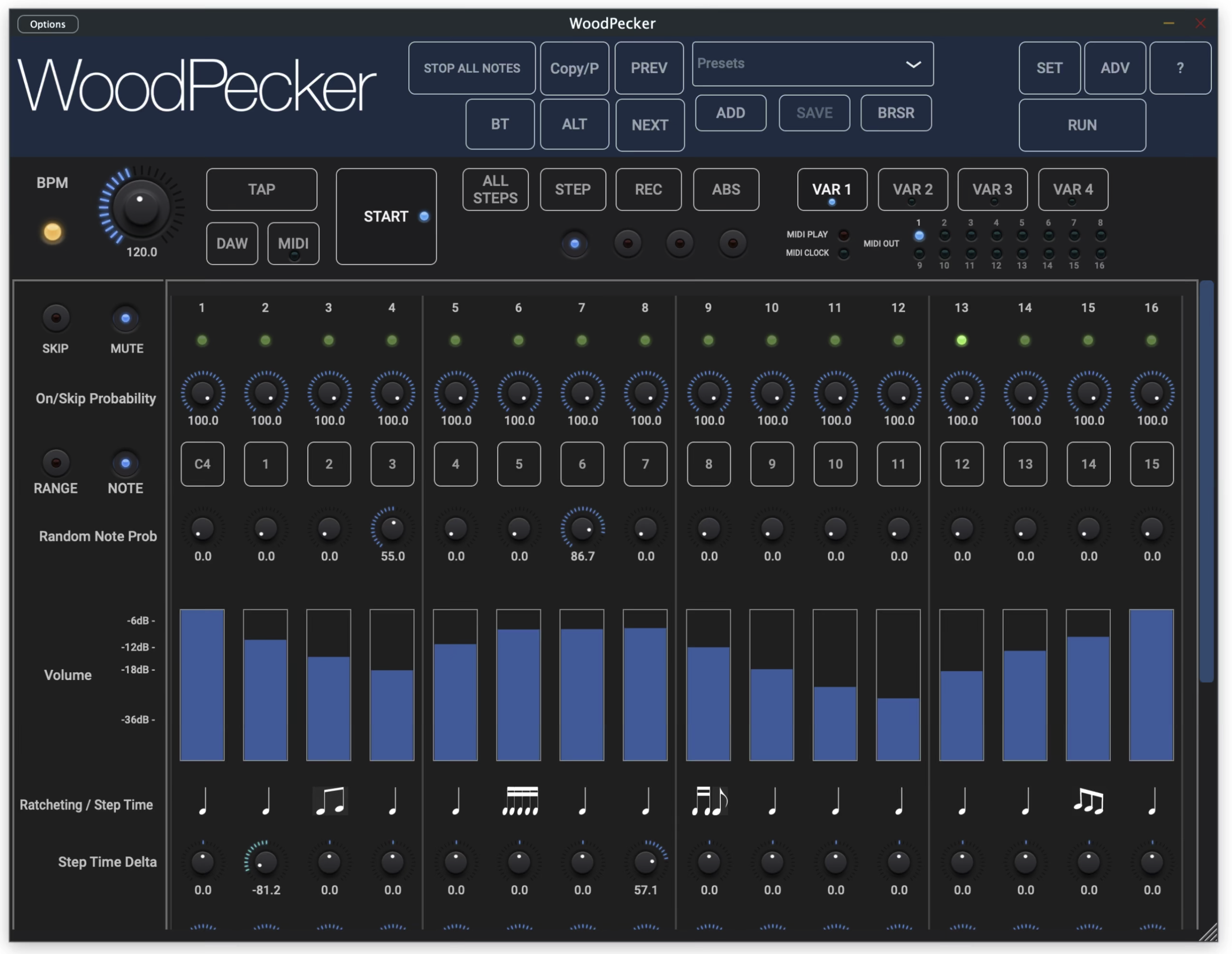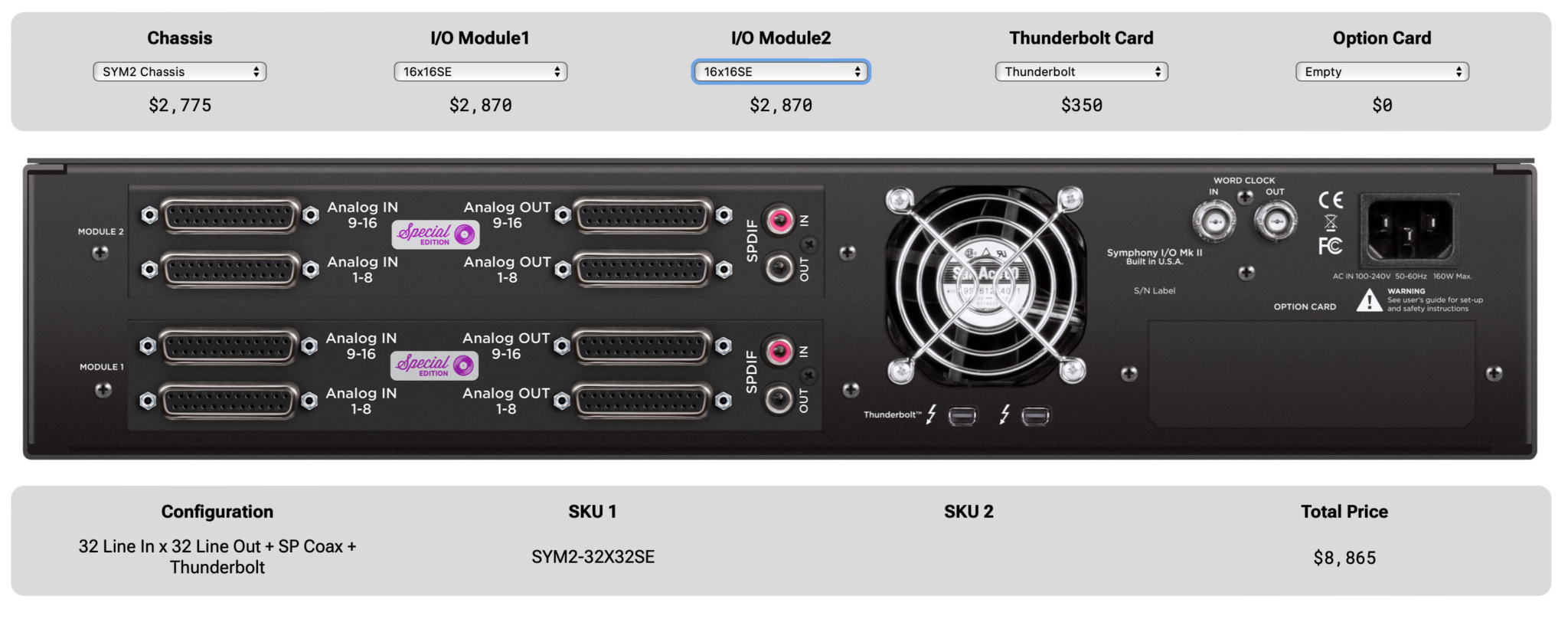StudioLive 시리즈 III 디지털 믹서 - FX 라우팅 믹서
컨텐츠 정보
- 4,356 조회
- 0 추천
-
목록으로
본문
FX를 라우팅하기 전에 가장 먼저 해야 할 일은, 입력 채널과 메인 출력을 통해 오디오를 충분히 보냈는지 확인하는 것입니다.
아래 예시에서는 믹서의 채널 1번을 사용하고 있습니다.
StudioLive 시리즈 III 디지털 믹서 - 레벨 설정하기
그런 다음 아래 지침을 따르세요. (아래 영상을 참고하세요)
StudioLive 시리즈 III 디지털 믹서 - StudioLive 시리즈 III 디지털 믹서에서 FX 리턴 사용하기(Youtube)
FX버스 라우팅하기
1. FX A 믹스에 대한 설정을 위해, 믹스 선택 섹션에서 [FX A] 버튼을 누릅니다. 페이더가 움직이며 믹스의 각 채널에 대한 FX A Send 레벨이 표시됩니다.
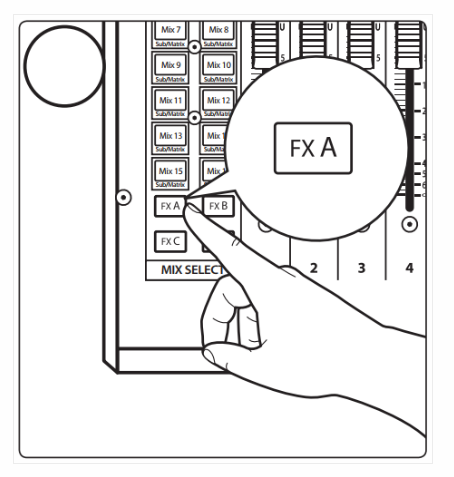
2. FX A로 보내려는 각 채널에 대해 관련 페이더를 원하는 레벨로 이동합니다. 페이더 레벨을 높이면 FX 버스 내에서 특정 채널이 처리되는 방식, 즉 "wet" 사운드가 증가합니다.
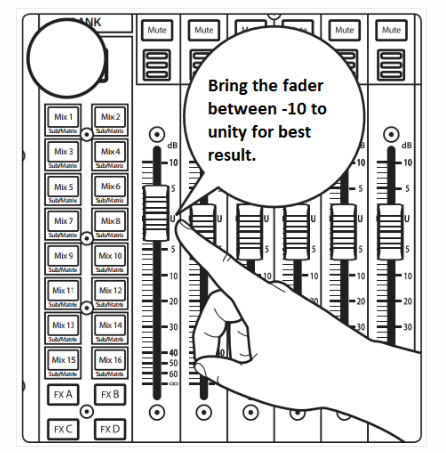
"최적의 설정을 위해서 페이더를 -10~U(Unity) 사이에 두십시오"
이때 FX "Send" 페이더도 Unity에 두어야 합니다. 이 페이더는 FX 버스로 들어가는 시그널의 양을 제어합니다.
참고: FX Send 페이더는 Mix/FX 마스터 레이어에서도 액세스할 수 있습니다.
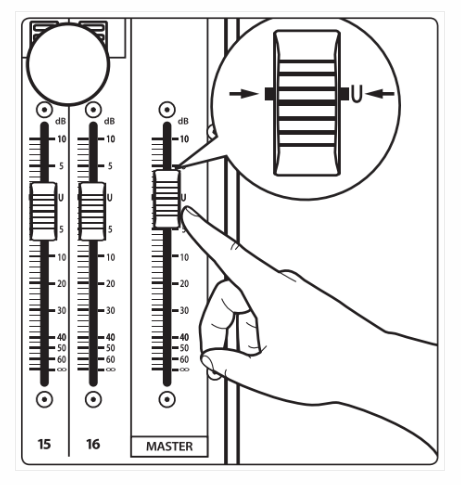
3. 터치 스크린의 드롭다운 메뉴를 사용하여 현재 사용하려는 FX 프로세서를 선택합니다. FX A와 FX B는 이미 기본값으로 간단한 리버브가 설정되어 있을 수 있습니다.
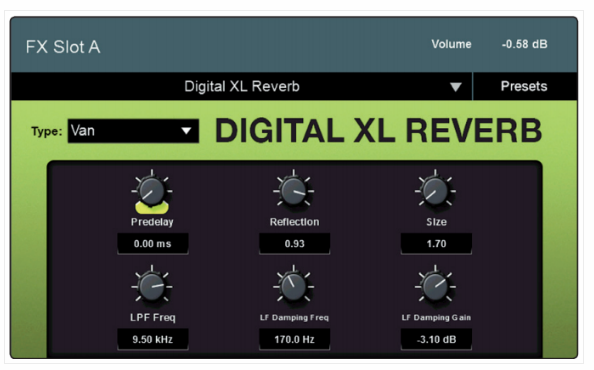
4. [Main Mix] 버튼을 누릅니다.
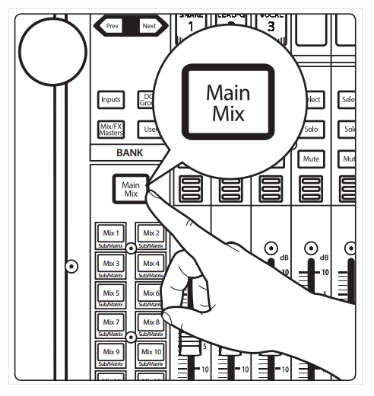
이때 믹서의 입력(Input) 영역을 보고 있는지 확인하세요:
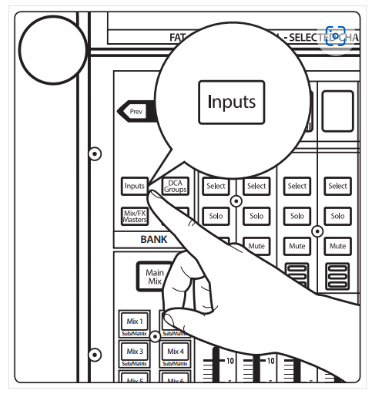
5. "FX Ret(FX Return)" 페이더가 표시된 마지막 페이지가 나타날 때까지 [Next] 버튼을 누릅니다. 리턴 페이더는 전체 FX 출력 오디오 중 얼마만큼을 보낼지를 제어합니다.
SL32 및 SL24 사용자를 위한 참고 사항: FX 리턴 채널은 "Aux Input" 섹션에서도 액세스할 수 있습니다.
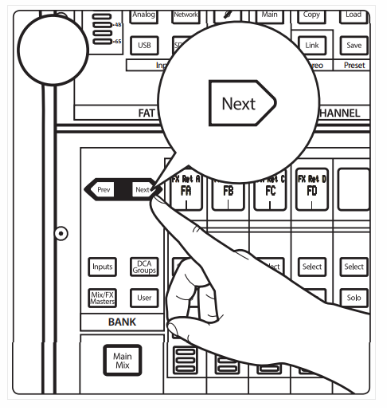
6. 생성한 믹스에 대해 FX 리턴 페이더를 올리기 시작합니다. 레벨 설정 절차에서 설명한 대로 채널 1을 사용하는 경우, 메인 출력에서 FX를 들으려면 리턴 페이더를 가장 마지막에 올려야 한다는 점에 유의하십시오.
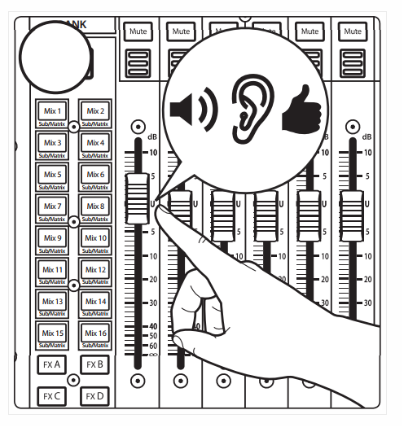
7. FX 리턴 페이더 채널을 선택한 후 Fat Channel을 사용하면 FX 리턴 출력에 컴프레션 및 EQ를 적용할 수 있습니다. 이렇게 하면 원치 않는 레조넌스를 억제하고 이펙트가 적용된 시그널의 사운드를 더욱 세련되게 만들 수 있습니다.
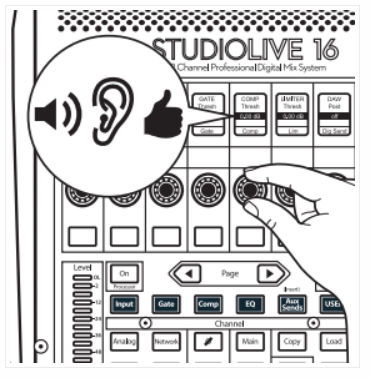
관련자료
등록된 댓글이 없습니다.
첫번째 댓글을 달아보세요!
-
이전
-
다음